بعد از اپدیت ایفون چیکار کنیم (مراحلی که نباید فراموش کنید)
بهروزرسانی سیستمعامل آیفون همواره امکانات جدیدی را ارائه میدهد و مشکلات امنیتی و عملکردی را برطرف میکند. با این حال، باید بدانیم بعد از اپدیت ایفون چیکار کنیم تا بهترین بازدهی را داشته باشیم.
اگر به فکر تغییر گوشی خود هستید و میپرسید گوشی خوب چی بخرم راهنمایی جامع و کامل ما را از دست ندهید.
ضروری ترین مراحل بعد از آپدیت آیفون
پس از بهروزرسانی، اقدامات مشخصی لازم است تا دستگاه عملکرد بهینه خود را حفظ کند که در ادامه تمامی مراحلی که باید بررسی کنید را آموزش خواهیم داد.
درضمن، برای دیدن قیمت گوشی از تمام برندها میتوانید به فروشگاه اینترنتی ۱۹کالا سر بزنید و از تخفیفات ویژه لحظهای بهرهمند شوید.

بعد از اپدیت ایفون چیکار کنیم تا گوشی روشن شود؟
هنگام راه اندازی ایفون بعد از اپدیت معمولاً صفحه وارد کردن اپل ایدی نمایش داده میشود. این مرحله اغلب برای همگامسازی با iCloud ظاهر میشود. در ایران بهخاطر محدودیتها و مشکلات پرداخت، توصیه میکنیم که این مرحله را رد یا اسکیپ کنید تا با مشکل بالا نیامدن آیفون بعد از آپدیت مواجه نشوید.
- بعد از آپدیت، معمولاً نیاز به وارد کردن رمز یا فیس آیدی دارید.
- در ادامه اگر صفحه اپل آیدی ظاهر شد، روی گزینهای مثل: ”Not Now” یا “Later” و یا “Set Up Later in Settings” که معمولاً در پایین صفحه دیده میشود، بزنید تا بدون نیاز به اپل آیدی مراحل کامل شوند. این کار ترفندی برای کاربرانی که با مشکل فراموش کردن رمز اپل ایدی مواجه شدند است.
- اگر تابحال اپل آیدی نساختهاید، میتوانید بعداً به تنظیمات بروید و به ساخت اپل آیدی اقدام کنید.
اگر گوشی شما جدید است و همزمان آن را آپدیت کردهاید، راه اندازی ایفون که در مقاله دیگری آموزش دادهایم نیز به شما کمک کند.
اگر گوشی شما دست دوم است و قفل فعالسازی ظاهر شد، ممکن است نتوانید بدون اپل ایدی قبلی، این فرآیند را رد کنید که در این صورت یا باید با صاحب قبلی تماس بگیرید و یا از خدمات غیررسمی که ریسک بالایی دارند، استفاده کنید. شاید مقاله فراموش کردن اپل ایدی بتواند کمکتان کند. در ادامه برخی از سوالات بعد از اپدیت ایفون که به ذهنتان خطور میکنند را جواب خواهیم داد.
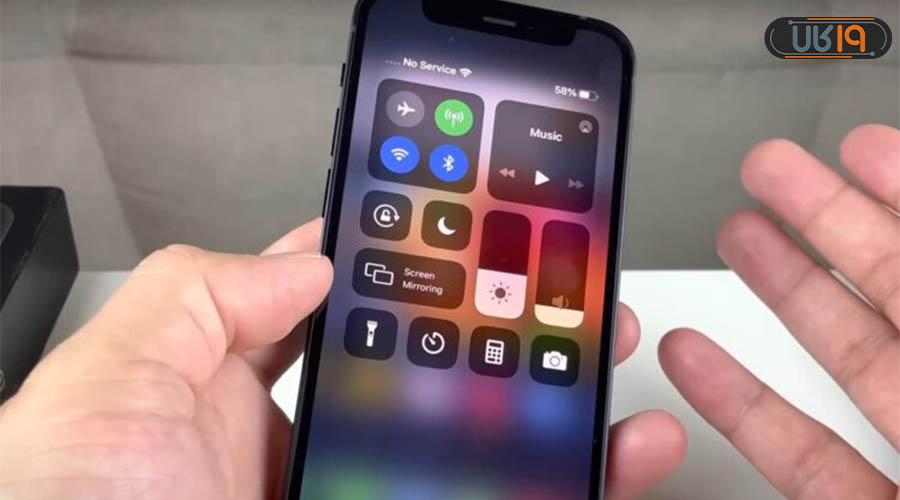
در ضمن، برای اطلاع از قیمت گوشی ایفون و دریافت تخفیف و امکانات خوب خرید، به فروشگاه اینترنتی ۱۹کالا سر بزنید.
رفع مشکل بالا نیامدن آیفون پس از آپدیت
در برخی موارد، پس از بهروزرسانی، آیفون ممکن است روشن نشود یا روی صفحه لوگوی اپل گیر کند. اگر سؤال شما این است که بدون بالا آمدن لوگو، بعد از اپدیت ایفون چیکار کنیم مراحل زیر را دنبال کنید.
ریاستارت اجباری (Force Restart)
- برای آیفون ۸ و مدلهای جدیدتر: دکمه افزایش صدا را سریع فشار داده و رها کنید، سپس دکمه کاهش صدا را فشار داده و رها کنید. در نهایت، دکمه Side را فشار داده و نگه دارید تا لوگوی اپل ظاهر شود.
- برای آیفون ۷ و ۷ پلاس: دکمههای Volume Down و Power را همزمان فشار داده و نگه دارید تا لوگوی اپل نمایش داده شود.
- برای آیفون ۶s و مدلهای قدیمیتر: دکمههای Home و Power را همزمان نگه دارید تا آیفون راهاندازی مجدد شود.
استفاده از Recovery Mode
اگر آیفون روی صفحه لوگوی اپل گیر کرده است، آن را به رایانه متصل کرده و با استفاده از iTunes (یا Finder در مک)، دستگاه را وارد Recovery Mode کنید و گزینه Update را انتخاب کنید.
استفاده از DFU Mode
در صورتی که روشهای فوق مؤثر نبودند، آیفون را در حالت DFU Mode قرار داده و از طریق iTunes یا Finder اقدام به ریستور کنید.
اگر هیچکدام از راهکارها کارساز نبود، باید از یک متخصص حرفهای یا نمایندگان اپل کمک بگیرید.
پس از بهروزرسانی آیفون، بررسی عملکرد دستگاه، مدیریت مصرف باتری، بهینهسازی تنظیمات، بهروزرسانی برنامهها، و بررسی امنیت ضروری است. با انجام این مراحل، میتوانید از تجربهای روان و بهینه در استفاده از iOS جدید بهرهمند شوید.
بررسی موفقیتآمیز بودن راه اندازی ایفون بعد از اپدیت ۱۷ به بعد
چه بهترین ایفون را داشته باشید و چه مدلهای قدیمیتر، پس از انجام آپدیت، ابتدا بررسی کنید که فرآیند بدون مشکل انجام شده است. برای این کار:
- در تنظیمات آیفون به مسیر General > About بروید و شماره نسخه iOS را بررسی کنید تا مطمئن شوید دستگاه به نسخه جدید ارتقاء یافته است.
- اگر سیستمعامل در مرحله نصب گیر کرده یا خطا مشاهده کردید، دستگاه را ریاستارت کنید و مجدداً بررسی کنید.
- در صورت وجود مشکل در راهاندازی، از حالت Recovery Mode یا DFU Mode برای بازیابی سیستم استفاده کنید.
بررسی میزان فضای ذخیرهسازی پس از آپدیت
اپدیت ایفون معمولاً فایلهای موقتی ایجاد میکنند که میتوانند فضای ذخیرهسازی را اشغال کنند. برای مدیریت فضای ذخیرهسازی:
- به مسیر Settings > General > iPhone Storage بروید.
- فایلهای بروزرسانی قدیمی یا کشهای اضافه را حذف کنید.
- برنامههایی که دیگر نیازی به آنها ندارید را حذف کنید.
بررسی مصرف باتری و بهینهسازی آن
بهروزرسانیهای جدید گاهی باعث افزایش مصرف باتری میشوند. برای بررسی و بهینهسازی مصرف باتری:
- به مسیر Settings > Battery بروید و بخش Battery Usage by App را بررسی کنید.
- اگر برنامهای مصرف غیرعادی دارد، آن را بهروز کنید یا بهطور موقت حذف کنید.
- ویژگی Low Power Mode را در صورت نیاز فعال کنید.
- قابلیت Background App Refresh را برای برنامههای غیرضروری غیرفعال کنید.
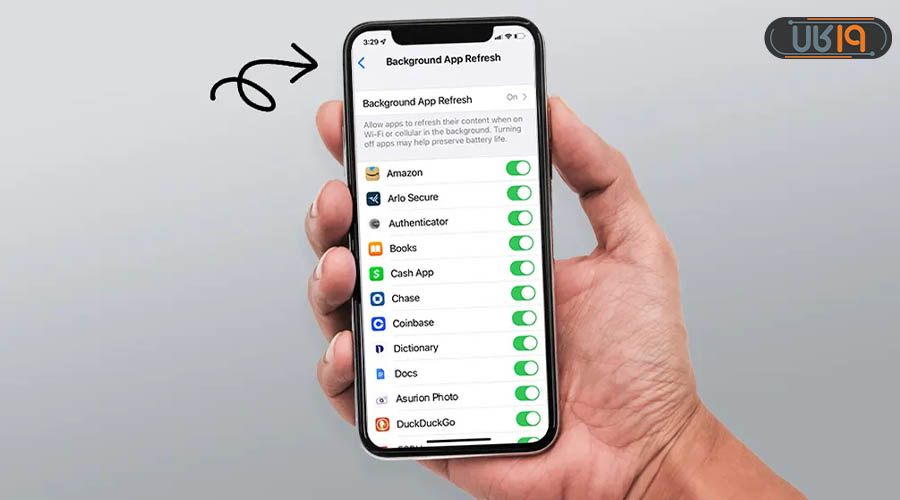
بررسی تنظیمات جدید و شخصیسازی آنها
هر نسخه جدید از iOS ممکن است جدیدترین تنظیمات و ترفند های ایفون را اضافه کند یا برخی از آنها را تغییر دهد. برای بررسی این موارد:
- به مسیر Settings بروید و بخشهای مهم مانند Privacy & Security، Notifications، و Accessibility را بررسی کنید.
- تنظیمات پیشفرضی که ممکن است تغییر کرده باشند، مانند بلوتوث و وایفای را کنترل کنید.
- اگر هات اسپات هم به مشکل خورده، آموزش فعال کردن هات اسپات ایفون ما را از دست ندهید.
بروزرسانی برنامهها برای سازگاری با iOS جدید
پس از آپدیت iOS، برخی برنامهها ممکن است بهدرستی کار نکنند. برای جلوگیری از مشکلات:
- به App Store بروید و بخش Updates را بررسی کنید.
- تمام برنامهها را به جدیدترین نسخه موجود بهروزرسانی کنید.
بررسی عملکرد دستگاه و رفع مشکلات احتمالی
بعد از بهروزرسانی، عملکرد کلی آیفون را بررسی کنید:
- اگر سرعت دستگاه کاهش یافته است، Restart کنید.
- در صورت وجود لگ یا کندی، Reset All Settings را از مسیر Settings > General > Transfer or Reset iPhone > Reset انجام دهید.
- در موارد شدید، یک Factory Reset کرده و از بکاپ خود بازیابی کنید.
در ضمن، در مورد فراموش کردن رمز گوشی ایفون ما مقالهی اختصاصی آماده کردهایم که بد نیست سری به آن بزنید؛ به خصوص اگر آیفونی دارید که به این دلیل آن را در گوشه خانه رها کردهاید.
بررسی امنیت و تغییرات در حریم خصوصی
بهروزرسانیهای جدید معمولاً شامل بهبودهای امنیتی هستند. برای افزایش امنیت:
- به Settings > Privacy & Security بروید و مجوزهای برنامهها را بررسی کنید.
- احراز هویت دو مرحلهای را برای Apple ID فعال کنید.
- رمز عبور دستگاه را در صورت نیاز تغییر دهید و از Face ID یا Touch ID استفاده کنید.
بررسی عملکرد اتصالهای بیسیم (وایفای، بلوتوث، شبکه همراه)
برخی از آپدیتها ممکن است بر روی اتصالهای بیسیم تأثیر بگذارند. برای اطمینان از عملکرد صحیح:
- وایفای را خاموش و روشن کنید و شبکه را دوباره متصل کنید.
- در صورت بروز مشکل، تنظیمات شبکه را از مسیر Settings > General > Transfer or Reset iPhone > Reset Network Settings بازنشانی کنید.
همگامسازی و اطمینان از دسترسی به دادههای مهم
پس از آپدیت، بررسی کنید که همه اطلاعات شما بهدرستی در دسترس هستند:
- به iCloud Drive یا سرویسهای دیگر مانند Google Drive و Dropbox وارد شوید و همگامسازی را بررسی کنید.
- در صورت حذف یا از بین رفتن دادهها، از بکاپ iCloud یا iTunes بازیابی کنید.
تست قابلیتهای جدید iOS
بعد از اپدیت ایفون چیکار کنیم تا ویژگیهای جدید فعال شوند؟
- بخش Tips در iOS اطلاعاتی درباره ویژگیهای جدید ارائه میدهد.
- برخی از قابلیتهای جدید را در Settings جستجو کنید و از آنها بهره ببرید.
اگر در مورد موضوع بعد از اپدیت ایفون چگونه راه اندازی کنیم سؤال خاصی مد نظر دارید که ما در مقاله به آن اشاره نکردهایم، حتماً در بخش نظرها آن را از ما بپرسید.
سوالات متداول
بعد از آپدیت آیفون چجوری گوشی را روشن کنیم؟
معمولاً خود گوشی بعد از آپدیت ریاستارت میشود. اگر همچنان خاموش ماند، دکمه پاور و بلندی صدا را نگه دارید تا روشن شود.
آیا میتوان مرحله اپل آیدی را رد کرد؟
بله، در صفحه اپل آیدی، گزینهای مانند اسکیپ یا Not Now را انتخاب کنید.












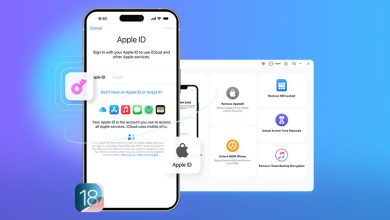
عالی بود ممنونم از مقاله خوبتون
واقعا رو اسکیپ بزنیم بهتره کلی بعدش دردسر داره
خیلی کامل بود ممنوون